Google Sheets, die Cloud-basierte Version von Microsoft Excel von Google GSuite, ist eine vielseitige Tabellenkalkulationssoftware, die eine Menge verschiedener Funktionen für den professionellen und privaten Gebrauch bietet.
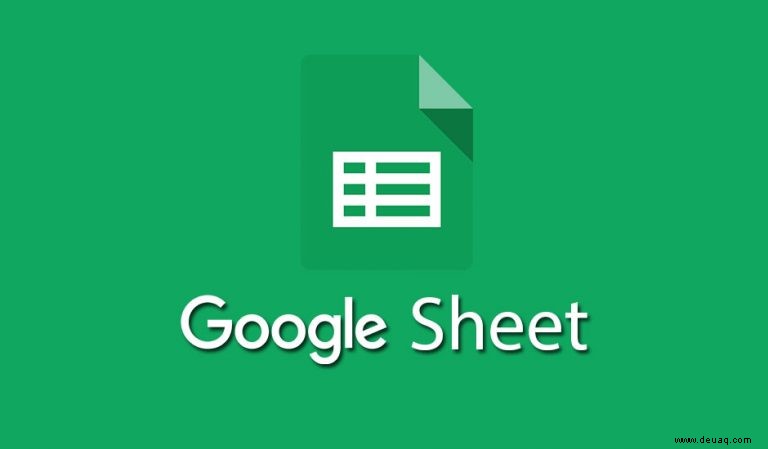
Aufgrund der Vielseitigkeit von Sheets müssen Benutzer wissen, wie sie die verschiedenen Aspekte dieser Tabellenkalkulationsanwendung manipulieren, um sicherzustellen, dass sie mit Sheets und der GSuite als Ganzes vertraut sind. Eines davon beinhaltet das Verstecken von Zellen.
Das Interessante an Google Sheets ist, dass Sie einzelne Zellen NICHT ausblenden können, wenn Sie mit der Software arbeiten. Während Sie vielleicht denken, dass dies eine Möglichkeit sein sollte, würde es die Tabelle unglaublich seltsam aussehen lassen und auch den Arbeitsablauf unterbrechen. Allerdings gibt es Möglichkeiten, Zellen auszublenden, nur nicht einzeln.
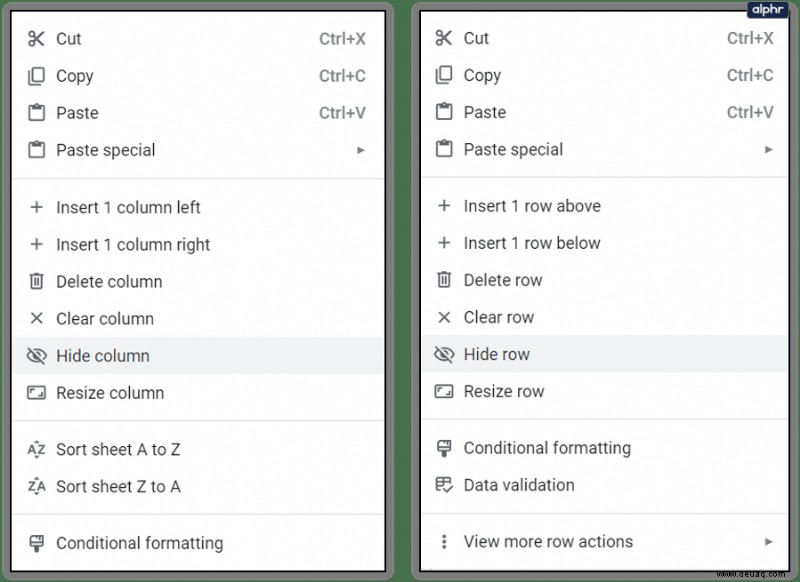
Anstatt Zellen selbst auszublenden, müssen Sie Objekte in Google Sheets über die Zeile oder Spalte ausblenden, in der sie platziert werden. Dies ist unglaublich einfach.
So blenden Sie Zellen in Google Tabellen aus, unabhängig davon, ob Sie eine benutzerdefinierte Tabelle erstellen oder irrelevante Daten ausblenden möchten.
- Melden Sie sich zunächst auf der offiziellen Website von Google Tabellen an.
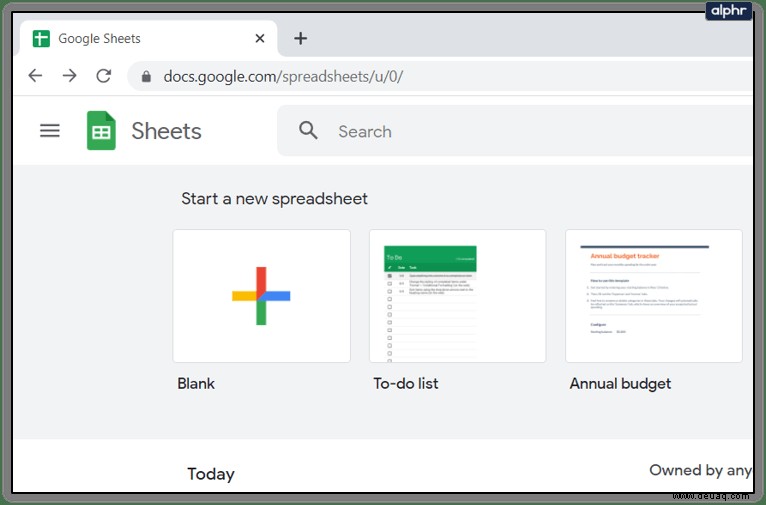
- Gehen Sie in die bevorzugte Tabelle, halten Sie die linke Maustaste gedrückt und ziehen Sie sie über die Zellen, die Sie lieber ausblenden möchten.
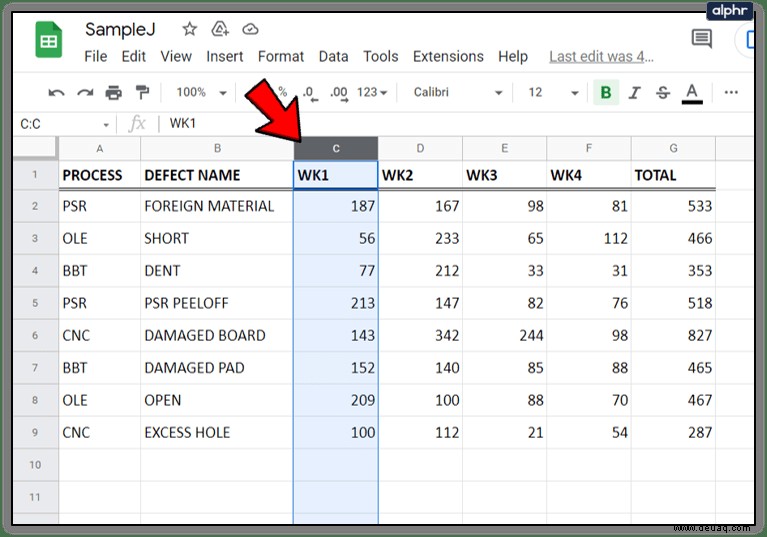
- Gehen Sie zur Nummer links in der Zeile oder Buchstabe oben in der Spalte , klicken Sie mit der rechten Maustaste darauf und wählen Sie „Spalte ausblenden“ aus oder "Zeile ausblenden" je nachdem, welche Sie ausgewählt haben. Es ist wirklich so einfach.
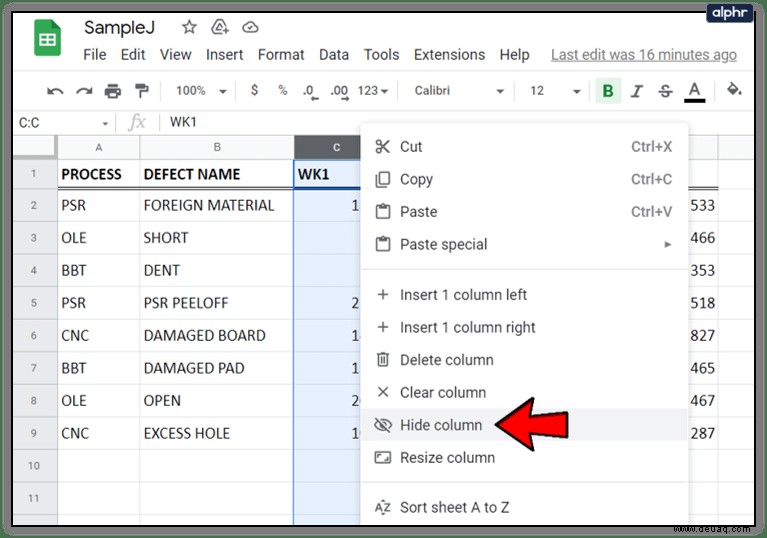
Wenn Sie die obigen Schritte ausführen, wird die Zeile oder Spalte nicht gelöscht. Sie können die Daten jederzeit wieder einblenden. Sie werden feststellen, dass ein Paar Pfeile die Stelle der versteckten Zellennummern oder Buchstaben einnehmen. Wenn Sie beispielsweise Spalte C ausblenden, werden die Pfeile zwischen den Spalten B und D angezeigt. Klicken Sie auf die Pfeile, und die Zellen werden automatisch wieder angezeigt.
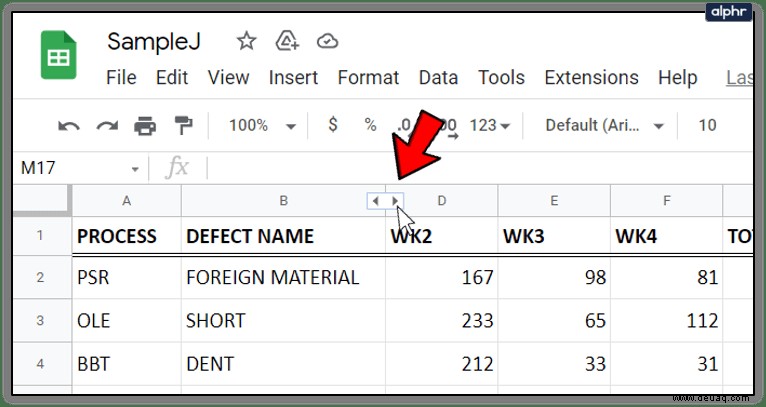
Herzlichen Glückwunsch, jetzt wissen Sie, wie Sie Zeilen und Spalten in Google Sheets ausblenden! Weitere hilfreiche Tipps und Tricks finden Sie in unseren anderen Anleitungen zu Google Tabellen und anderer GSuite-Software.